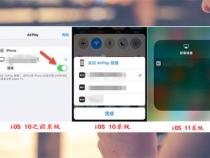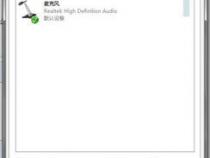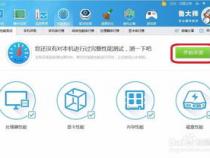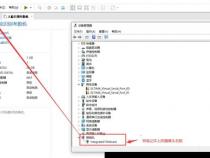如何将手机投屏到苹果电脑上
发布时间:2025-06-18 21:40:26 发布人:远客网络
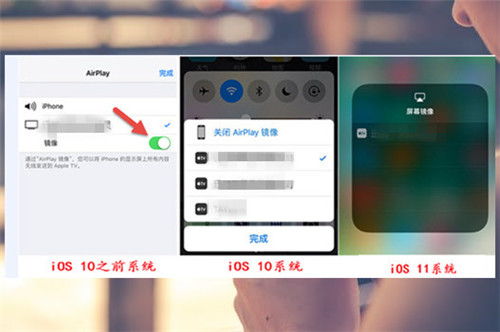
一、如何将手机投屏到苹果电脑上
要将安卓手机投屏到Mac电脑上,是无法使用安卓手机或者Mac电脑自带的投屏功能,需要使用第三方应用程序。
1.下载并安装 AirDroid Cast应用程序到您的安卓手机。
2.在安卓手机上打开AirDroid Cast应用程序,登录或创建一个帐户。
3.在Mac电脑上,打开浏览器并访问 webcast.airdroid.com【也可以下载客户端】。
4.使用安卓手机扫描Mac电脑上出现的二维码。
5.在Mac电脑上的界面中,选择允许设备投屏请求。
6.在安卓手机设备上,点击“立即开始”。
7.连接成功后,您的安卓手机屏幕将显示在Mac电脑上。
二、手机投屏到笔记本的5种方法
手机投屏到笔记本的5种方法有win10自带投屏功能、视频客户端投屏、苹果手机的屏幕镜像、USB数据线连接投屏、利用软件无线投屏等。
win10系统有自带的投影功能,只要将自己的手机和电脑连接到同一个无线网络里,在菜单栏找到“设置”的选项,进入系统设置后,找到“投影到这台电脑”,选择“所有位置可用”,然后在手机上进行操作,打开手机的“无线显示”功能,就可以在手机上搜索到周围的设备,点击连接就可以完成手机投屏到电脑的操作。
现在很多的视频客户端都有投屏的功能,所以可以直接在视频客户端选择投屏操作,然后将手机画面投屏到电脑上,但是这种投屏方式只适合播放视频,不能用于日常办公。
苹果自带的屏幕镜像功能,就是苹果手机的专属投屏功能,利用屏幕镜像,可以将苹果手机投屏到苹果电脑上,而且相对稳定。但是这种方式最大的限制在于手机是苹果手机,电脑也必须要是苹果电脑,其他的电脑并不能接受利用苹果手机的屏幕镜像进行投屏。
USB数据线连接实现有线投屏以前,还是需要下载一个软件,这里推荐AirDroid Cast,在AirDroid Cast官方网站上下载AirDroid Cast软件,打开软件以后会看到有一个USB直连功能,利用USB数据线将手机、电脑进行连接,就可以实现USB有线投屏,这种投屏方式在手机和电脑之间建立起了物理连接通道,所以相对而言会更加的稳定。
下载软件AirDroid Cast,就可以实现不同手机型号,不同电脑型号之间的无线投屏。上述的4种投屏方式,或多或少都会有一定的限制,而通过AirDroid Cast进行无线投屏,可以实现将不同型号的各类型手机投屏到各种型号的电脑之上。可以将苹果手机投屏到Windows电脑上,也可以将安卓手机投屏到苹果电脑上。
三、苹果手机怎么投屏至笔记本电脑上
1、苹果手机使用AirDroid Cast投屏到Windows电脑的步骤如下:
2、在电脑浏览器中搜索AirDroid Cast,访问官网,选择与电脑系统对应的AirDroid Cast版本下载安装。【访问官网下载】
3、打开安装好的AirDroid Cast软件。
4、苹果手机打开AirDroid Cast,输入电脑上的投屏码,连接成功后手机就会出现在电脑上了。
5、如果需要退出投屏模式,只需要在手机上退出AirDroid应用程序即可完成投屏模式的退出,并将此界面的屏幕显示恢复到正常界面。
6、也可以使用AirPlay投屏,不管是在mac还是Windows电脑上都可以使用:打开控制中心,点击屏幕镜像选项。选择和电脑AirPlay上一致的设备名称。连接成功后,电脑就可以显示手机上的屏幕内容了。